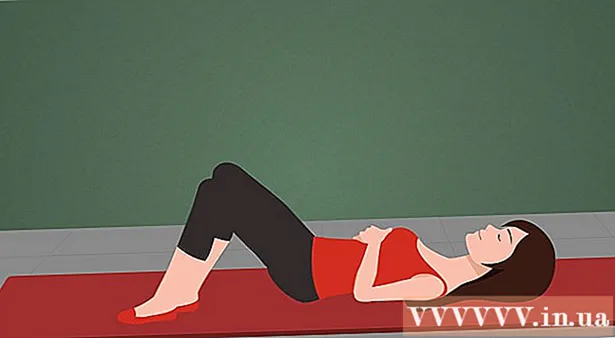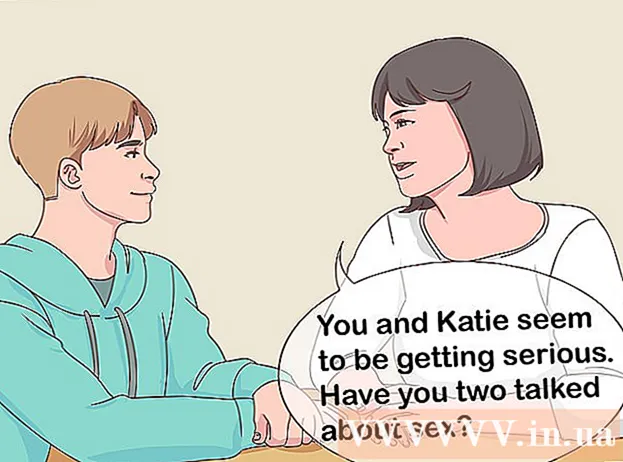Autors:
Judy Howell
Radīšanas Datums:
28 Jūlijs 2021
Atjaunināšanas Datums:
1 Jūlijs 2024

Saturs
- Lai soli
- 1. metode no 2: atspējojiet Internet Explorer (Windows 8 un 10)
- 2. metode no 2: Internet Explorer atspējošana (Windows 7)
- Padomi
- Brīdinājumi
Šis wikiHow māca jums, kā novērst datora izmantošanu Internet Explorer. Kaut arī ir iespējams noņemt vai atinstalēt Internet Explorer no Windows 7, 8 un 10, varat arī deaktivizēt programmu kā Windows opciju, lai to varētu izmantot, lai atvērtu Windows kļūdu ziņojumus un PDF failus vai veidlapas.
Lai soli
1. metode no 2: atspējojiet Internet Explorer (Windows 8 un 10)
 Ar peles labo pogu noklikšķiniet uz pogas Sākt. Atver ātrās palaišanas izvēlni.
Ar peles labo pogu noklikšķiniet uz pogas Sākt. Atver ātrās palaišanas izvēlni. - Varat arī izmantot pogu ⊞ Uzvari turiet nospiestu un nospiediet X nospiediet, lai atvērtu šo izvēlni.
 Noklikšķiniet uz Programs and Features. To var redzēt izvēlnes augšdaļā.
Noklikšķiniet uz Programs and Features. To var redzēt izvēlnes augšdaļā.  Noklikšķiniet uz Ieslēgt vai izslēgt Windows funkcijas. Tas atrodas loga Programmas un funkcijas augšējā kreisajā stūrī.
Noklikšķiniet uz Ieslēgt vai izslēgt Windows funkcijas. Tas atrodas loga Programmas un funkcijas augšējā kreisajā stūrī.  Noklikšķiniet uz lodziņa pa kreisi no “Internet Explorer 11”. Tas ir, ja tas ir pareizi pārbaudīts; atzīmējot šo izvēles rūtiņu, tā netiks atzīmēta.
Noklikšķiniet uz lodziņa pa kreisi no “Internet Explorer 11”. Tas ir, ja tas ir pareizi pārbaudīts; atzīmējot šo izvēles rūtiņu, tā netiks atzīmēta. - Ja šī izvēles rūtiņa nav atzīmēta kā “Internet Explorer 11”, jūsu datorā programma Internet Explorer jau ir atspējota.
 Kad tiek prasīts, noklikšķiniet uz Jā. Tas dod datoram atļauju izdzēst atlasīto vienumu (šajā gadījumā Internet Explorer).
Kad tiek prasīts, noklikšķiniet uz Jā. Tas dod datoram atļauju izdzēst atlasīto vienumu (šajā gadījumā Internet Explorer). - Ja datorā nav citas tīmekļa pārlūkprogrammas, izņemot Microsoft Edge, vispirms izmantojiet Internet Explorer, lai lejupielādētu jaunu pārlūku (piemēram, Chrome).
 Noklikšķiniet uz Labi. Windows sāk procedūru, lai deaktivizētu programmu. Var paiet dažas minūtes, pirms varat turpināt.
Noklikšķiniet uz Labi. Windows sāk procedūru, lai deaktivizētu programmu. Var paiet dažas minūtes, pirms varat turpināt.  Noklikšķiniet uz Restartēt. Tādējādi dators tiek restartēts. Kad dators būs restartēts, jūsu izmaiņas tiks piemērotas!
Noklikšķiniet uz Restartēt. Tādējādi dators tiek restartēts. Kad dators būs restartēts, jūsu izmaiņas tiks piemērotas!
2. metode no 2: Internet Explorer atspējošana (Windows 7)
 Noklikšķiniet uz pogas Sākt. To varat atrast ekrāna stūrī, apakšējā kreisajā stūrī.
Noklikšķiniet uz pogas Sākt. To varat atrast ekrāna stūrī, apakšējā kreisajā stūrī. - Varat arī noklikšķināt uz ⊞ UzvariNospiediet taustiņu, lai atvērtu izvēlni Sākt.
 Meklēšanas laukā ierakstiet "Programs and Features". Izvēlnes Sākt apakšdaļā var redzēt izvēlnes Sākt meklēšanas funkciju.
Meklēšanas laukā ierakstiet "Programs and Features". Izvēlnes Sākt apakšdaļā var redzēt izvēlnes Sākt meklēšanas funkciju.  Noklikšķiniet uz Programs and Features. Šai opcijai jābūt pieejamai loga Sākums augšdaļā.
Noklikšķiniet uz Programs and Features. Šai opcijai jābūt pieejamai loga Sākums augšdaļā.  Noklikšķiniet uz Skatīt instalētos atjauninājumus. Tos var atrast logā Programmas un līdzekļi augšējā kreisajā stūrī.
Noklikšķiniet uz Skatīt instalētos atjauninājumus. Tos var atrast logā Programmas un līdzekļi augšējā kreisajā stūrī.  Ritiniet uz leju līdz sadaļai "Microsoft Windows". Pa labi no Microsoft Windows virsraksta jābūt skaitlim (piemēram, "16").
Ritiniet uz leju līdz sadaļai "Microsoft Windows". Pa labi no Microsoft Windows virsraksta jābūt skaitlim (piemēram, "16").  Noklikšķiniet uz Windows Internet Explorer. Tas ir Internet Explorer 9, 10 vai 11, atkarībā no pēdējā palaistā atjauninājuma. Ja to nevarat atrast, noklikšķiniet uz cilnes Nosaukums loga augšdaļā, lai kārtotu saturu alfabētiskā secībā, vai meklēšanas laukā loga augšējā labajā stūrī ierakstiet “Internet Explorer”.
Noklikšķiniet uz Windows Internet Explorer. Tas ir Internet Explorer 9, 10 vai 11, atkarībā no pēdējā palaistā atjauninājuma. Ja to nevarat atrast, noklikšķiniet uz cilnes Nosaukums loga augšdaļā, lai kārtotu saturu alfabētiskā secībā, vai meklēšanas laukā loga augšējā labajā stūrī ierakstiet “Internet Explorer”.  Noklikšķiniet uz Dzēst. Tie ir atrodami virs vārdu saraksta.
Noklikšķiniet uz Dzēst. Tie ir atrodami virs vārdu saraksta.  Noklikšķiniet uz Jā.
Noklikšķiniet uz Jā. Pagaidiet, līdz procedūra ir pabeigta.
Pagaidiet, līdz procedūra ir pabeigta. Noklikšķiniet uz Restartēt. Kad dators ir restartēts, programma Internet Explorer tiek deaktivizēta.
Noklikšķiniet uz Restartēt. Kad dators ir restartēts, programma Internet Explorer tiek deaktivizēta.
Padomi
- Bez administratora konta nevar piekļūt datora instalācijas failiem.
Brīdinājumi
- Faktiski nav iespējams noņemt Internet Explorer no datoriem, kuros darbojas operētājsistēmas Windows 7, 8 un 10.
- Lai arī Windows 7 apgalvo, ka ir noņēmis pārlūkprogrammu, tas parasti ietver programmatūras atspējošanu, tāpat kā operētājsistēmās Windows 8 un 10. Vairākas programmas, tostarp Microsoft Visual Studio, darbosies bez Internet Explorer, un tā joprojām ir pilnībā funkcionāla. Vēl ļaunāk, Visual Studio aktivizēšana ir atkarīga no Internet Explorer un vairs nedarbosies, ja jums patiešām izdevās atinstalēt Internet Explorer.